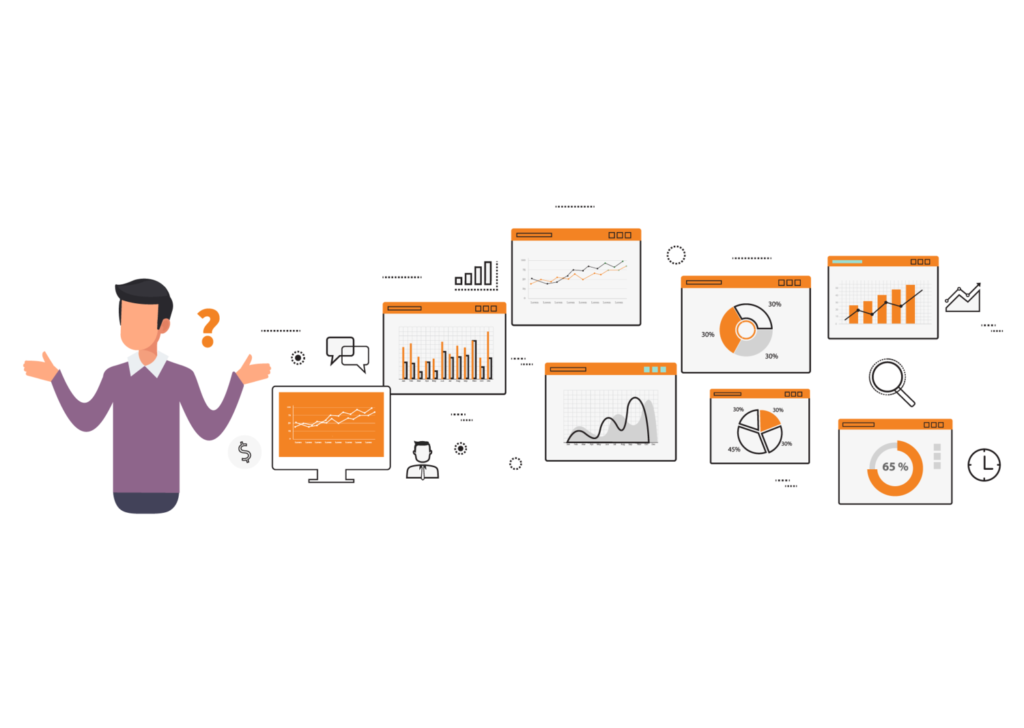اگر سابقه اجرای کمپین تبلیغاتی بر روی پلتفرم گوگل ادز را داشته باشید، احتمالا این سوال برای شما هم پیش آمده است:
چرا داده های گوگل ادز و گوگل آنالیتیکس با هم مطابقت ندارند؟
برای یافتن پاسخ این سوال بایستی اکانت گوگل ادز و گوگل آنالیتیکس خود را بررسی کنید. به این نکته توجه کنید که وجود اختلاف بین آمار گوگل ادز و گوگل آنالیتیکس عادی است، ولی وجود اختلاف زیاد میتواند دلیل خاصی داشته باشد که با بررسی اکانت گوگل ادز و اکانت گوگل آنالیتیکس میتوانید آن را پیدا و مشکل را رفع کنید تا اختلاف آماری کاهش یابد.
پس قبل از شروع بررسی کنید که اختلاف آمار چقدر است؟ چیزی حدود ۱۰ درصد میتواند عادی باشد.
بررسی اختلاف آمار بین Google Ads و Google Analytics
برای اندازهگیری اختلاف آمار بین گوگل ادز گوگل آنالیتیکس مراحل زیر را دنبال کنید:
مرحله ۱- در گوگل آنالیتیکس این مسیر را برای مشاهده آمار کلیکهای گوگل ادز دنبال کنید:
Acquisition > Google Ads > Campaigns report
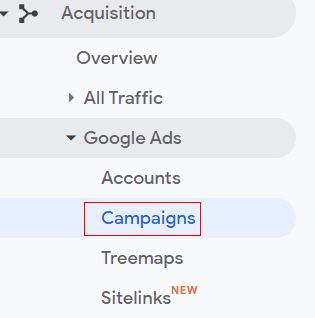
مرحله ۲: روی تب Clicks کلیک کنید.
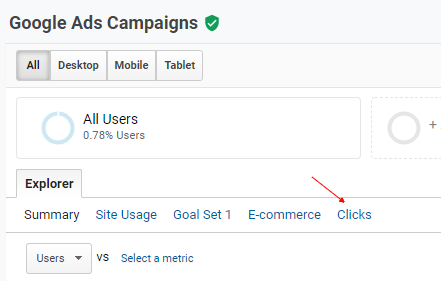
مرحله ۳: روی لیست بازشوی Select a metric کلیک کرده و Clicks را انتخاب کنید.
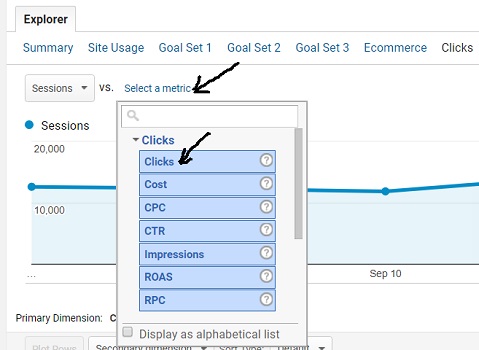
چیزی شبیه گزارش زیر را مشاهده میکنید:
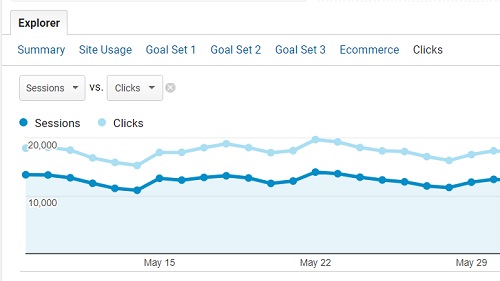
از طریق این گزارش، میتوانید میزان اختلاف بین کلیکهای تبلیغاتی و سشنهای GA را برای همه کمپینها یا هر یک از کمپینهای Google Ads به صورت جداگانه اندازهگیری کنید.
کمی مغایرت دادهها طبیعی است. اما اگر تفاوت زیادی مشاهده کردید، این مسئله میتواند باعث نگرانی شود.
در تصویر بالا میبینیم که کلیکهای Google Ads بیشتر از سشنهای Google Analytics است. میتوانید نسبت کلیک به سشن مربوط به نتایج ارگانیک را نیز بررسی کنید. اگر اختلاف در نتایج کلیکهای گوگل ادز خیلی بیشتر از اختلاف کلیکهای نتایج ارگانیک بود، بایستی این مساله را بیشتر بررسی کنید.
یافتن دلیل اختلاف داده بین گوگل ادز و گوگل آنالیتیکس
در ادامه متداولترین دلایل اختلاف داده بین داده های Google Ads و Google Analytics را بررسی میکنیم.
1. حساب Google Ads به Google Analytics متصل نشده است
اگر حساب Google Ads شما به حساب Google Analytics شما متصل نشده باشد، تمام ترافیک Google Ads میتواند در گوگل آنالیتیکس به عنوان ترافیک ارگانیک در نظر گرفته شود. به همین دلیل ممکن است در گزارش های GA خود آمار گوگل ادز صفر باشد.
اگر این مشکل را دارید، باید حساب Google Ads خود را به حساب Google Analytics خود پیوند دهید.
ویدیوی راهنمای اتصال گوگل ادز به گوگل آنالیتیکس را میتوانید در پایگاه آموزش جی ادز مشاهده کنید. تنها توجه کنید که برای اینکار بایستی دسترسی شما به هر دو اکانت Admin باشد.
2. حساب Google Ads دیگری را به Google Analytics متصل کردهاید
اگر چند اکانت Google Ads در اختیار دارید، احتمال این وجود دارد که اکانت Google Ads اشتباهی را به GA متصل کرده باشید. مطمئن شوید که اکانت Google Ads مورد نظرتان که در حال حاضر تبلیغاتتان بر روی آن فعال است را به اکانت Google Analytics متصل کرده باشید.
همچنین توجه کنید که طبق قوانین گوگل ادز امکان اجرای تبلیغات همزمان برای یک سایت در دو اکانت وجود ندارد و برای مثال اجرای تبلیغات سرچ به صورت همزمان در دو اکانت مختلف میتواند باعث ساسپند شدن اکانتهای گوگل ادز شما شود.
البته میتوانید در هر یک از اکانتهای گوگل ادز خود انواع کمپین مختلفی را اجرا کنید؛ برای مثال در یک اکانت گوگل ادز کمپین سرچ اجرا کنید و در دیگری کمپین دیسپلی. در چنین حالتی میتوانید همه اکانتهای گوگل ادز خود را به اکانت GA خود متصل کنید.
3. چندین اکانت Google Ads به یک View در اکانت GA متصل است
از پیوند دادن چندین اکانت گوگل ادز به یک View در گوگل آنالیتیکس خودداری کنید، زیرا این امر میتواند باعث افزایش اختلاف بین داده های Google Ads و Google Analytics شود.
البته در برخی موارد ممکن است لازم باشد چندین حساب Google Ads را به View مشابهی در GA متصل کنید. در این صورت، همان مراحلی را که برای اتصال اکانت قبلی طی کردهاید را انجام دهید. اما مطمئن شوید که حساب Google Ads درستی را به ویوی آنالیتیکس متصل میکنید.
4. کلیکها و سشنها اساساً معیارهای متفاوتی هستند
اینکه تعداد کلیکهای تبلیغات گوگل شما با تعداد سشنهای مربوطه در Google Analytics مطابقت نداشته باشد، یک مساله عادی است.
دلیل این امر این است که “Click” و “session” اساساً معیارهای متفاوتی هستند. کلیک یک بازدید است (تعامل کاربر) در حالی که جلسه یا سشن در گوگل آنالیتیکس به گروهی از بازدیدهای ثبت شده برای کاربر در یک بازه زمانی مشخص اطلاق میشود.
علاوه بر این معمولا گزارشهای گوگل ادز براساس “کلیک” است، در حالی که گوگل آنالیتیکس “سشنها” را گزارش میدهد.
در برخی موارد، تاخیری بین کلیک بر روی آگهی و سشنی که در گزارش های Google Analytics ثبت میشود، وجود دارد.
به عنوان مثال، ممکن است کاربر روی آگهی کلیک کند و به دلایلی، صفحه برایش باز نشود. یا شاید کاربر تصمیم بگیرد قبل از لود کامل صفحه (لود تگ گوگل آنالیتیکس) روی دکمه Back مرورگر کلیک کند. در چنین حالتی در گوگل ادز یک کلیک ثبت میشود و در آنالیتیکس هیچ سشنی ثبت نشده است. به چنین وضعیتی session latency گفته میشود.
علاوه بر این، در برخی موارد، ممکن است متوجه شوید که کاربرانی که دوباره به سایت شما بازمیگردند، به کمپینی نسبت داده میشوند، که قبلا از طریق آن به سایت آمدهاند. در چنین مواردی، انتظار می رود سشن بیشتری نسبت به کلیک برای آن کمپین خاص ببینیم. این مفهوم مربوط به طول عمر یک کمپین میشود.
5. یک کاربر چندین بار روی همان تبلیغ کلیک کرده است
در Google Analytics، هر بار که سورس کمپین تغییر میکند، سشن موجود منقضی می شود و سشن جدیدی شروع میشود.
اگر از برچسب گذاری خودکار (auto-tagging) در گوگل ادز استفاده میکنید، پس هر کلیک تبلیغاتی دارای شناسه GCLID منحصر به فرد خود است. وقتی کاربر عبارتی را سرچ میکند و تبلیغات مرتبط با آن نمایش داده میشود، برای هر تبلیغ یک شناسه GCLID ایجاد میشود. در این حالت چندین کلیک بر روی یک آگهی هم در گوگل ادز یک کلیک شمرده میشود و هم در گوگل آنالیتیکس سشن تغییر نمیکند.
حال اگر کاربر با کلمات مشابه دیگری نیز جستجو کرده و بر روی تبلیغات همان سایت کلیک کند، احتمالا گوگل ادز کلیکهای مشابه را به عنوان کلیک نامعتبر فیلتر کند و به آمار کلیک اضافه نکند، اما در این حالت با توجه به تغییر GCLID در هر کلیک، سشنهای مختلفی ایجاد میشود. بنابراین در این حالت، با یک کلیک در گوگل ادز چندین سشن در GA ایجاد میشود.
اگر به جای استفاده از auto-tagging به صورت دستی به URL های تبلیغات خود UTM اضافه میکنید، پس هر کلیک تبلیغاتی میتواند سورس کمپین یکسانی داشته باشد.
بنابراین چندین کلیک روی یک آگهی ممکن است کمپین را تغییر ندهد و بنابراین سشن موجود منقضی نشود و هیچ سشن جدیدی شروع نشود. به عبارت دیگر، اگر چندین کلیک توسط یک کاربر بر روی تبلیغات گوگل شما، ممکن است چندین سشن برای همان کاربر ایجاد نشود.
بنابراین اگر Google Ads چندین کلیک روی یک آگهی را فیلتر نکند، در این صورت، تعداد کلیک آگهی میتواند بیشتر از سشنهای آنالیتیکس باشد.
6. سشن Google Analytics برای کلیک های نامعتبر فیلتر نمیشود
کلیک های نامعتبر (Invalid Clicks) در گوگل ادز فیلتر میشوند، اما گوگل آنالیتیکس نمی تواند سشنهای نامعتبر حاصل از چنین کلیکهای تبلیغاتی را فیلتر کند.
بنابراین Google Analytics حتی برای کلیک های نامعتبر سشنها را ردیابی و گزارش میکند. اگر حساب Google Ads شما تعداد زیادی کلیک نامعتبر دریافت کند، سشن بیشتری نسبت به کلیک های تبلیغاتی مشاهده خواهید کرد.
7. کد رهگیری Google Analytics در صفحات فرود وجود ندارد
اگر لندینگ پیج آگهی شما در گوگل ادز، حاوی کد رهگیری Google Analytics نباشد، گوگل آنالیتیکس نمیتواند سشنها را ردیابی کند، اما Google Ads همچنان کلیک تبلیغات را ردیابی و گزارش میکند. در این صورت، تعداد کلیک های تبلیغاتی میتواند از تعداد جلسات GA بیشتر باشد.
اگر کد پیگیری را به درستی در وبسایتتان اجرا نشود، نمیتوانید گزارشهای کمپین تبلیغاتی را در گوگل ادز مشاهده کنید.
مطمئن شوید که کد پیگیری Google Analytics را در تمام صفحات سایت خود (مخصوصا صفحاتی که به عنوان لندینگ پیج در گوگل ادز اضافه کردهاید) قرار داده باشید. پیشنهاد میکنیم تگهای سایت خود را از طریق Google Tag Manager پیاده سازی کنید تا بتوانید در هر زمان به سادگی آنها را تغییر داده، حذف کنید و یا تگ جدیدی به سایتتان اضافه کنید. برای این منظور میتوانید راهنمای استفاده از گوگل تگ منیجر را در وبلاگ جیادز مشاهده کنید.
8. کد رهگیری Google Analytics در صفحات فرود اجرا نمیشود
حتی اگر کد گوگل آنالیتیکس را در سایت خود قرار داده باشید، این احتمال وجود دارد که بنا به دلایلی کد رهگیری گوگل آنالیتیکس بر روی مرورگر کاربر اجرا نشود. در چنین حالتی برای کاربرانی که از طریق کلیک بر روی تبلیغات گوگل ادز وارد سایت ما میشوند، کلیک ثبت میشود، ولی سشن گوگل آنالیتیکس ثبت نمیشود و تعداد کلیکهای تبلیغاتی میتواند از تعداد سشنهای GA بیشتر باشد.
برخی دلایلی که در آنها کد رهگیری Google Analytics اجرا نمیشود:
1: کد رهگیری Google Analytics معتبر نیست یا به درستی در سایت قرار داده نشده است..
2: جاوااسکریپت، کوکیها و/یا تصاویر بر روی مرورگر کاربر غیرفعال شده است.
3: کاربر از افزونهای برای غیرفعال کردن کد Google Analytics بر روی مرورگر خود استفاده میکند.
4: ریدایرکتها در صفحات فرود ممکن است از اجرای کد رهگیری Google Analytics جلوگیری کند.
5: برخی از خطاهای سمت سرور یا سرویس گیرنده ممکن است از اجرای کد رهگیری GA جلوگیری کند.
برای شناسایی خطاهای مربوط به تگ گوگل آنالیتیکس (و تگهای دیگر) میتوانید از «Google Tag Assistant» استفاده کنید.
9. چندین کد رهگیری Google Analytics در صفحات فرود اجرا میشود
این مسئله اخیراً رایج شده است، چرا که بیشتر مارکترهایی که شروع به استفاده از Google Tag Manager (GTM) میکنند، فراموش میکنند پس از افزودن تگ گوگل آنالیتیکس از طریق گوگل تگ منیجر، تگ آنالیتیکس را از قالب سایت خود حذف کنند.
در نتیجه ، کد رهگیری آنالیتیکس دو بار در هر صفحه فرود اجرا میشود ، یک بار از طریق کد آنالیتیکس در قالب، و یک بار از طریق GTM. بنابراین هر کلیک بر روی تبلیغات میتواند باعث ایجاد دو سشن در GA شود. در این صورت، ممکن است سشن بسیار بیشتری نسبت به کلیک آگهی مشاهده کنید.
مطمئن شوید که کد رهگیری Google Analytics فقط یک بار در یک صفحه اجرا شود. با استفاده از “Google Tag Assistant” و با یادگیری نصب صحیح Google Tag Manager میتوانید این مشکل را شناسایی کنید.
10. فیلترهای View دادههای مربوط به سشنهای Google Analytics را محدود میکنند
فیلترهای View میتوانند برخی یا بسیاری از داده های سشن در گوگل آنالیتیکس را از دید شما پنهان کنند. بنابراین وقتی داده های سشن را از یک نمای فیلتر شده مقایسه میکنید، به احتمال زیاد اختلاف زیادی با دادههای کلیک Google Ads خواهد داشت.
راه حل این مشکل این است که هنگام مقایسه داده های Google Ads و Analytics همیشه از نمای فیلتر نشده استفاده کنید.
همچنین می توانید View جداگانهای ایجاد کنید که فقط ترافیک Google Ads را نمایش دهد. در زیر پیکربندی فیلتر برای نمایش دادههای Google Ads در یک نمای جداگانه را شرح دادهایم.
مرحله 1: وارد حساب Google Analytics خود شوید.
مرحله 2: روی تنظیمات Admin در سمت چپ کلیک کنید.
مرحله 3: در بخش «View» ، روی گزینه «Filters» کلیک کنید.

مرحله 4: روی “Add Filters” کلیک کنید و “Create new filter” را انتخاب کنید.
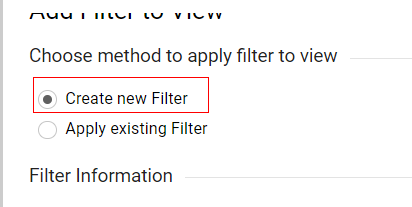
مرحله 5: در بخش “Filter information” ، نام فیلتر را وارد کنید، به عنوان مثال، “Include only CPC Traffic”.
مرحله 6: نوع فیلتر باید “Custom” باشد و “Include” را انتخاب کنید. در بخش “Filter Field” همانطور که در زیر نشان داده شده است ، “Campaign Medium” را انتخاب کنید:
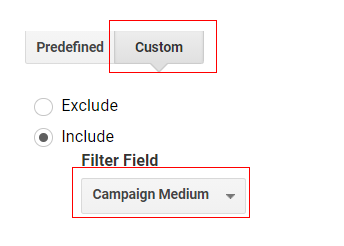
مرحله 7: در الگوی فیلتر “cpc” را انتخاب کنید.
مرحله 8: روی «ذخیره» کلیک کنید.
با کمک این فیلتر در Google Analytics میتوانید تمام دادههای cpc را در یک View ضبط کنید.
11. برچسب گذاری دستی (UTM) به درستی انجام نشده است
برای دریافت دادههای Google Ads در Google Analytics، بایستی URLهای مقصد Google Ads را برچسب گذاری کنید. این کار را میتوانید به صورت دستی یا از طریق Auto-Tagging انجام داد.
اگر برچسب گذاری دستی URL های مقصد صحیح نباشد، Google Analytics ممکن است متغیرهای ردیابی کمپین را نادیده بگیرد و ترافیک Google Ads را به عنوان ترافیک ارگانیک Google تلقی کند. این امر منجر به اختلاف زیادی بین داده های Google Ads و Google Analytics میشود.
راه حل این مشکل اجتناب از استفاده از برچسبگذاری دستی و استفاده از Auto-tagging به جای آن است.
12. استفاده همزمان از برچسب گذاری دستی و برچسب گذاری خودکار
در زیر نمونه ای از URL تبلیغات وجود دارد که در آن همزمان از برچسبگذاری دستی و خودکار استفاده شده است:
https://www.abc.com/؟utm_source=google&utm_medium=ppc&utm_term=car-insurance&utm_content=text-ad&utm_campaign=car-insurance-promo-feb&gclid=CLjTpNrg8NIC
اگر در گوگل ادز برای آدرسهای لندینگ پیج خود از برچسبگذاری دستی (UTM) استفاده کردهاید و همزمان برچسب گذاری خودکار (Auto-tagging) را به منظور وارد کردن داده های Google Ads به Google Analytics فعال کردهاید، این امر میتواند باعث ایجاد مشکلات اختلاف داده شود.
در چنین حالتی همچنین ممکن است منابع ورودیهای تکراری/متعددی برای Google Ads در نمای گوگل آنالیتیکس خود مشاهده کنید:
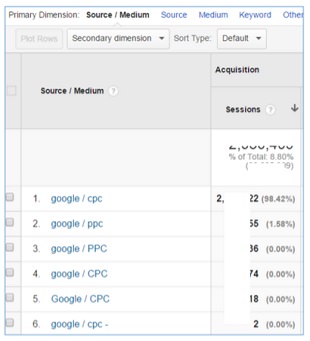
وقتی از برچسبگذاری خودکار (auto-tagging) استفاده می کنید، Google سورس و مدیوم تبلیغات گوگل شما را به طور خودکار google / cpc قرار میدهد.
اما اگر از برچسب گذاری دستی هم استفاده میکنید، ممکن است طی طولانی مدت، همان سورس و مدیوم را به صورت متفاوت برچسب گذاری کنید: google / ppc ، google / PPC ، google / CPC ، Google / CPC و غیره
در گوگل آنالیتیکس، نام سورس ترافیک به حروف کوچک و بزرگ حساس است. بنابراین Google با google متفاوت است. به همین ترتیب، نام های مدیوم نیز به حروف کوچک و بزرگ حساس هستند. بنابراین cpc با CPC و Cpc متفاوت است.
اگر نام سورس و مدیوم شما در تگگذاری دستی هماهنگ نباشد، به احتمال زیاد چندین ورودی تکراری/متعدد در نمای GA خود مشاهده خواهید کرد.
بهترین روش این است که از استفاده همزمان از برچسب گذاری manual و auto-tagging خودداری کنید. اگر از برچسب گذاری خودکار استفاده می کنید، اطمینان حاصل کنید که هیچکدام از URLهایتان به صورت دستی برچسب گذاری نشده باشند.
13. پارامتر GCLID به خاطر ریدایرکت حذف میشود
گاهی اوقات Redirect میتواند باعث این شود که پارامتر GCLID از URL های صفحه فرود حذف شود. (این مورد در ریدایرکت از نسخه دسکتاپ به نسخه موبایلی کاملاً رایج است.)
با حذف پارامتر GLCID ، برچسب گذاری خودکار کار نمیکند و داده های گوگل ادز به گوگل آنالیتیکس ارسال نمیشود.
برای بررسی اینکه پارامتر GCLID حذف شده است یا نه، مراحل زیر را دنبال کنید:
مرحله 1: gclid=test? را به انتهای URL لینک نهایی در تبلیغات گوگل اضافه کنید.
برای مثال https://www.abc.com/?gclid=test
اگر glcid=test اولین پارامتر نیست، & را به انتهای URL اضافه کرده و سپس پارامتر glcid را اضافه کنید.
برای مثال https://www.abc.com/?source=google&gclid=test
مرحله 2: URL اصلاح شده را در نوار آدرس مرورگر خود پیست کنید و سپس کلید “enter” را فشار دهید:
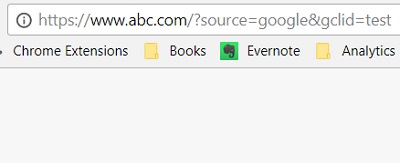
مرحله 3: اگر بعد از لود صفحه “gclid=test” در آدرسبار نباشد، به این معنی است که ریدایرکت، پارامتر GCLID را از URL اصلی به URL نهایی منتقل نکرده است.
مثلا:
فرض کنید URL مقصد با auto-tagging به این شکل است:
https://www.abc.com/?gclid=test
هنگامی که ریدایرکت رخ میدهد، URL نهایی تبدیل میشود به:
https://www.abc.com/tops/
در حالی که باید به این شکل میشد:
https://www.abc.com/tops/?gclid=test
برای حل این مشکل می توانید دو کار انجام دهید:
1. مانع ریدایرکت شوید.
این کار را میتوانید با بهروزرسانی دستی همه URL های تبلیغات خود به URL های نهایی جدید انجام دهید.
به عنوان مثال، اگر در حال حاضر Finel URL تبلیغات شما https://www.abc.com هست اما این آدرس به https://www.abc.com/tops ریدایرکت میشود. در این حالت بهتر است آدرس جدید را در Finel URL جایگزین کنید.
به این ترتیب ، وقتی کاربر روی تبلیغ کلیک میکند، هیچ ریدایرکتی شکل نمیگیرد و در نتیجه پارامتر GCLID حذف نمی شود.
2. سرور خود را طوری پیکربندی کنید که پارامترهای GCLID را از URL اصلی به URL نهایی منتقل شوند.
مثلا:
فرض کنید لینک نهایی ادز شما به این شکل باشد:
https://www.abc.com/?gclid=test
هنگامی که ریدایرکت شکل میگیرد، لینک به این شکل درمیآید:
https://www.abc.com/tops/?gclid=test
در اینجا URL تغییر کرده اما پارامتر GCLID هم منتقل شده است. این بدان معناست که ریدایرکت شما میتواند پارامتر GCLID را از آدرس قبلی به آدرس جدید منتقل کند.
14. گوگل آنالیتیکس قادر به خوانش مقدار GCLID نیست
گاهی اوقات GA نمیتواند مقدار GCLID را بخواند، حتی زمانی که مقدار آن در آدرسبار وجود دارد نیز این مورد میتواند اتفاق بیافتد.
این مشکل زمانی اتفاق میافتد که:
1. کد پیگیری Google Analytics در صفحه فرود معتبر نباشد.
2. کد رهگیری GA معتبر باشد، اما به دلایلی اجرا نشود.
3. کد رهگیری GA در یک IFRAME قرار داده شده باشد و IFRAME یک فریم والدین نباشد. اگر کد رهگیری GA در یک فریم child قرار داده شده باشد، گوگل آنالیتیکس نمیتواند مقدار GCLID را بخواند، زیرا یک فریم فرزند نمیتواند آدرس URL یک فریم والد را بخواند. بنابراین مطمئن شوید که کد رهگیری GA همیشه در فریم والد قرار داده شده باشد.
4. وبسرور شما پارامتر GCLID را تغییر میدهد یا کوتاه میکند. برای آزمایش اینکه آیا سرور شما پارامتر GCLID را کوتاه می کند یا نه ، مراحل زیر را دنبال کنید:
مرحله 1: پارامتر GCLID زیر را به انتهای URL خود اضافه کنید:
gclid=TeSter-123-ABCDEFGHIJKLMNOPQRSTUVWXYZ-abcdefghijklmnopqrstuvwxyz-0123456789-AaBbCcDdEeFfGgHhIiJJKKLL
مثلا:
https://www.abc.com/?gclid=TeSter-123-ABCDEFGHIJKLMNOPQRSTUVWXYZ-abcdefghijklmnopqrstuvwxyz-0123456789-AaBbCcDdEeFfGgHhIiJjKkLl
مقدار این پارامتر GCLID صد کاراکتر است، که حداکثر مقداری است که پارامتر GCLID میتواند ذخیره کند.
مرحله 2: URL اصلاح شده را در نوار آدرس مرورگر خود پیست کنید و enter را فشار دهید.
مرحله 3: اگر کل مقدار پارامتر GCLID دست نخورده باقی بماند، به این معنی است که سرور شما مقدار GCLID را کوتاه نمیکند.
15. پارامتر GCLID باعث ایجاد خطا در صفحه میشود
این موضوع هنگامی اتفاق میافتد که افزودن پارامتر به یک URL، قانون بازنویسی URL را نقض کند.
باید وب سرور خود را طوری پیکربندی کنید که پارامتر GCLID را بپذیرد.
16. آدرس حاوی پارامتر GCLID بوکمارک شده است.
گاهی کاربری یک URL حاوی پارامتر GCLID را بوکمارک میکند.
در این حالت، وقتی کاربری از طریق بوکمارک به وب سایت شما بازمیگردد، Google analytics یک سشن جدید که نتیجه کلیک از تبلیغ است را ثبت میکند، اما هیچ کلیک تبلیغی توسط Google Ads ثبت و گزارش نمیشود.
اگر کاربران زیادی از طریق چنین بوکمارکهایی به وب سایت شما مراجعه کنند، تعداد سشنهای Google Analytics نسبت به کلیکهای تبلیغاتی گزارش شده توسط Google Ads میتواند بیشتر باشد.
16. اختلاف زمانی بین اکانت گوگل ادز و گوگل آنالیتیکس وجود دارد
برای مثال اگر ساعت گوگل ادز شما بر اساس ساعت آلمان باشد و ساعت اکانت گوگل آنالیتیکس شما بر اساس ساعت ایران باشد، احتمالا دادههایی که برای یک روز خاص در گوگل ادز و گوگل آنالیتیکس مشاهده میکنید اختلاف داشته باشند.
17. بازه زمانی متفاوتی را بررسی میکنید
مطمئن شوید که بازه زمانی که در گوگل ادز بررسی میکنید، برابر با بازه زمانی باشد که در گوگل آنالیتیکس مورد بررسی قرار میدهید. بهتر است داده های امروز را در گزارشهای خود اعمال نکنید تا نتایج دقیقتری بدست آورید. چرا که گوگل ادز آمار را گاها تا ۴ ساعت با تاخیر نمایش میدهد.
اگر گوگل آنالیتیکس را مثلا ۴ ماه پیش به گوگل ادز وصل کردهاید، احتمالا مقایسه گزارشهای ۶ ماهه ایده مناسبی نباشد.
18. در زمان اجرای تبلیغات، سایتتان با مشکل روبرو شده است
این احتمال هم وجود دارد که در برخی از ساعاتی که تبلیغات گوگل شما اجرا میشد، سروری که سایتتان بر روی آن میزبانی میشود، در دسترس نبوده باشد. در چنین حالتی کاربر روی تبلیغات گوگل شما کلیک میکند و در گوگل ادز برایتان یک کلیک محاسبه میشود، اما به خاطر اینکه سایتتان در دسترس نبوده است، هیچ آماری در گوگل آنالیتیکس ثبت نمیشود.
البته به این موضوع توجه کنید که در صورتی که سایتتان به مدت بیشتری در دسترس نباشد، تبلیغاتتان disapprove شده و خطای destination not working بر روی ادز شما نمایش داده میشود.
به نظر شما چه موارد دیگری میتواند باعث اختلاف آمار در گزارشهای گوگل ادز و گوگل آنالیتیکس باشد؟